 |
|
|
| |
名片设计 CorelDRAW Illustrator AuotoCAD Painter 其他软件 Photoshop Fireworks Flash |
|
本教程介绍人物及背景等调色方式。作者调色手法偏向于用选区和曲线来调整。先整体用曲线调好主色。然后再把各细节部分用选区抠出后再创建曲线调整图层调色。教程中部分调整没有详细数值,需要自己去调试。上色的方式也很多大家尝试下其他方式。 原图  最终效果  1、建一曲线调整图层,命名为肤色,然后对红色及蓝色通道进行调整,参数及效果如下图。 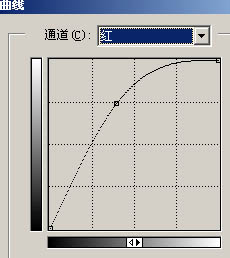 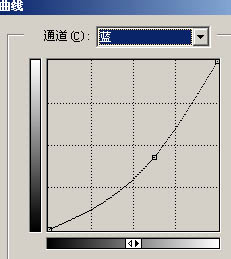 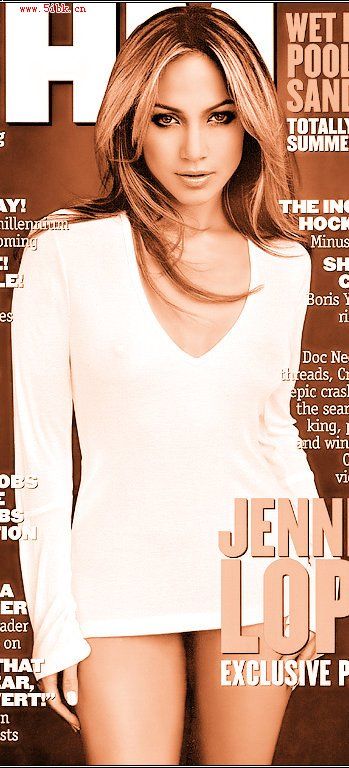 2、用钢笔或套锁圈出腮红处,羽化,以后选区都要羽化,就略了,不羽化不行啊。 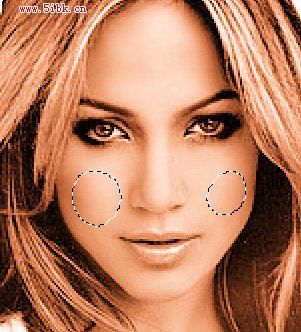 3、再加曲线调整图层,命名为腮红调色,选择红色适当调红一点幅度不要太大。  4、再在蒙板里用画笔进行调整面色,使之有血色自然,当然不要错过细节,如腿手等。 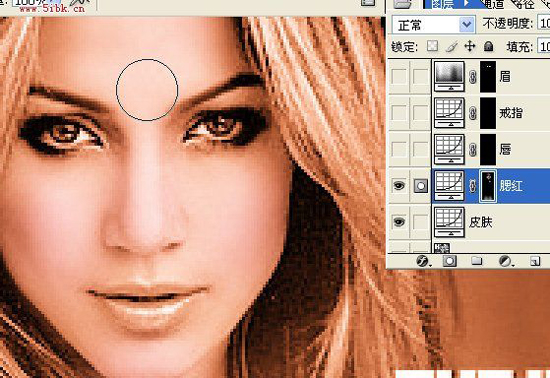 5、同理,圈出唇,加入唇的曲线调整层,参数设置如下图,调成紫色即可。  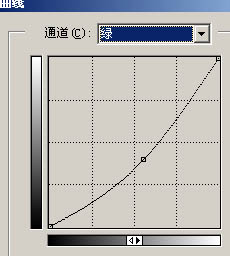 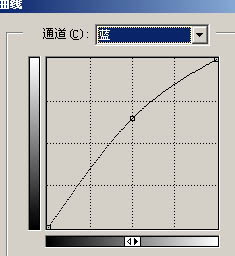  6、用套索工具圈出眉和眼部。 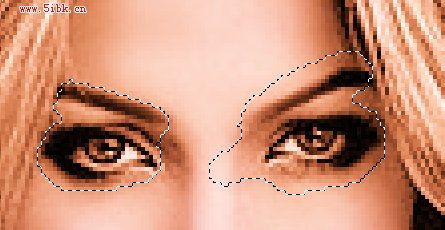 7、创建色相/饱和度调整图层,参数设置如下图。 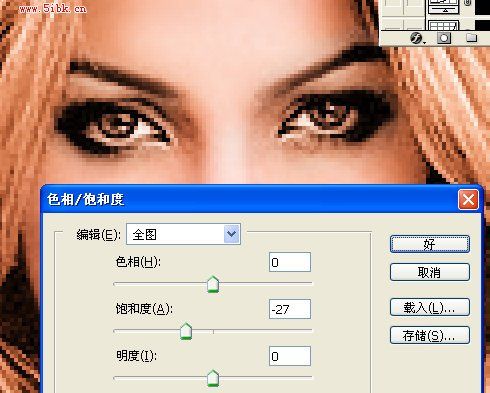 8、用套索工具抠出眼珠的选取区。  9、创建曲线调整图层,参数及效果如下图。  10、用套索工具抠出头发的选区,不要太精确,后面可以用蒙版来修改。 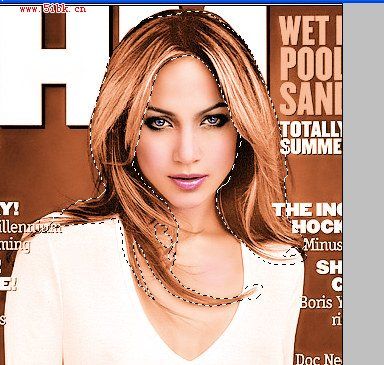 11、创建曲线调整图层,适当调成紫色,也可以用色彩平衡来调整。多出或不足的部分可以用蒙版来修改。 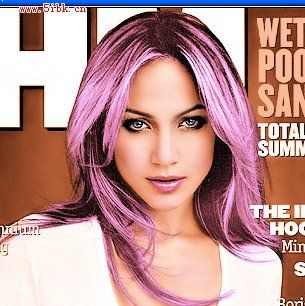 12、眼影的调整与头发相同,不用说了吧,也是选圈,先加曲线调整层。  13、眼白再圈起来加曲线调整层调调。  14、圈出背后的背景层也是大致,可以通过蒙板来调节。 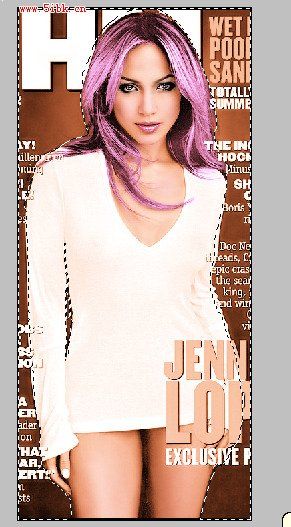 15、调整后的背景。  16、用魔棒选出所有的文字加色相饱和度调整层去色命名为英文。  调整后效果。 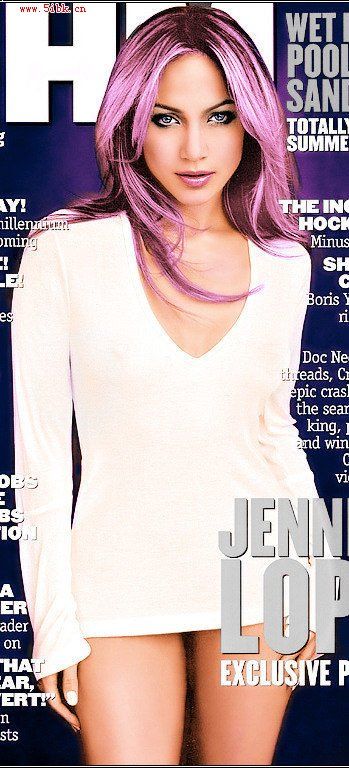 17、按CTRL鼠标左键单击“英文”的图层蒙板载入它的选区,选出大字的英文。  18、选择大英文。 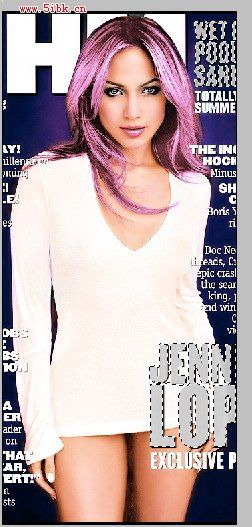 19、对于细节如戒指什么的,就再调调吧,完成。  返回类别: Photoshop教程 上一教程: Photoshop打造美丽的古典花饰美女 下一教程: Photoshop打造一幅日全食的特写镜头 您可以阅读与"PhotoShop给黑白的杂志封面上色"相关的教程: · Photoshop给黑白的美女照片上色 · photoshop利用调整图层给黑白照片上色 · Photoshop给黑白美女头像上色 · photoshop给黑白美女上色教程 · Photoshop迅速给黑白照片上色 |
| 快精灵印艺坊 版权所有 |
首页 |
||